整理自:https://blog.csdn.net/wdjhzw/article/details/42086615
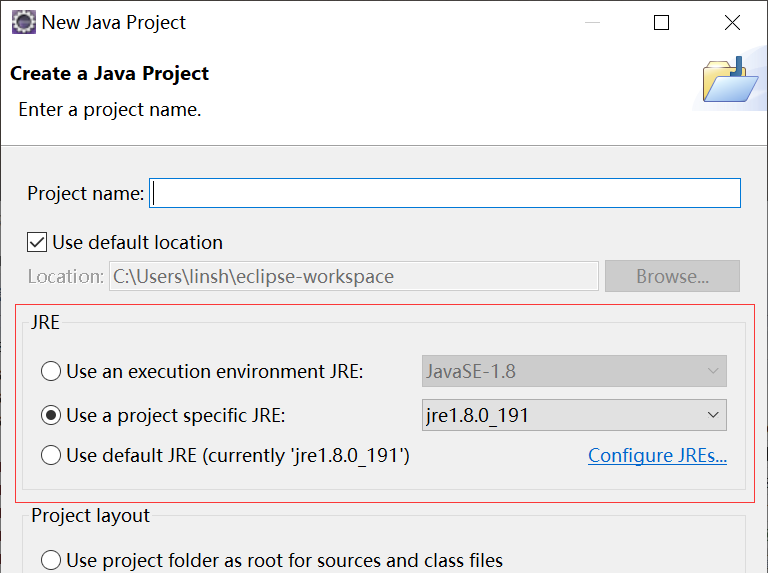
官方解释(链接)
Use default JRE:
When selected, the New Java Project Wizard creates a new Java project which uses the workspace default JRE. The default JRE can be configured on the Java > Installed JREs preference page.
The project will also use the default compiler compliance which can be configured on the Java > Compiler preference page.
Click on Configure default... to configure the default JRE and compiler compliance.
Use project specific JRE:
When selected, you can explicitly specify the JRE to be used for the new Java project. The new project will use a compiler compliance which matches the version of the selected JRE.
Use an execution environment JRE:
When selected, you can specify an execution environment to be used for the new Java project. The new project will use a compiler compliance which fits best the selected execution environment.
Execution environments can be configured on the Java > Installed JREs > Execution Environments preference page.
其实官方的解释客观来讲应该是解释清楚了的,但是他在解释的同时,又带出了其余的陌生概念,就是这个compiler compliance。那就先把这个compiler compliance的概念搞清楚。
首先,设置他的地方在这里 Java > Compiler
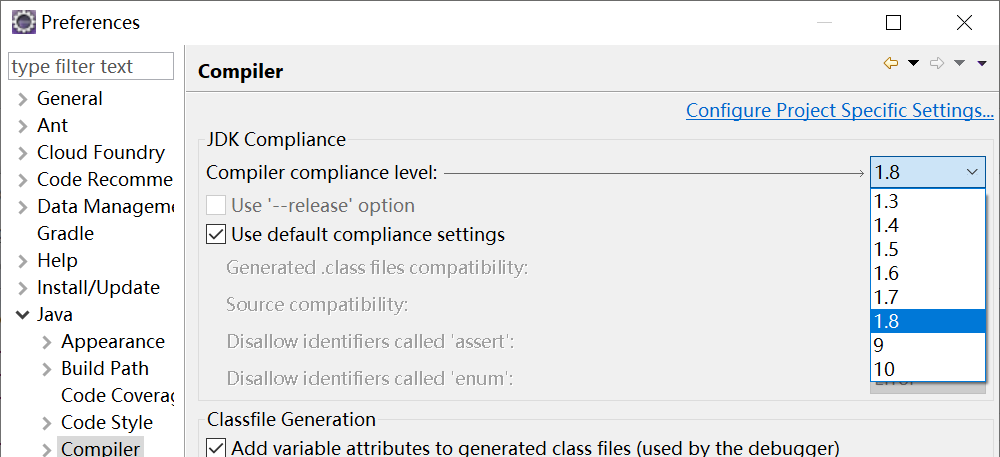
Compiler compliance level,直译是“编译器服从的等级”。这个参数是设置你的class的运行等级,即你的程序是以哪种版本的JDK进行编译,所以得到的class至少要在这个版本的JRE上运行才行。
举个例子:
比如你的JDK版本是1.7,默认情况下你的Compiler compliance level应该是1.7,因为JRE本来就是为对应版本的JDK开发的程序所服务的。新的JDK提供了更多的功能,而这些功能都要有对应的JRE(至少是对应的JRE)来提供运行环境。所以你的JDK的版本要大于等于Compiler compliance level的版本才行。
之所以提供了这个参数选项,是考虑到将当前编写的程序放到低版本的JRE环境中运行的这种状况。同时,为了能够顺利保证可以在低版本的JRE上运行,你要时刻保证不能使用高版本的JDK中提供的API,道理显而易见。
最后,你必须安装对应的低版本的JRE来运行这个经过降级编译的程序,否则他提示你安装对应版本的JRE。如图。
下面说建工程时这三个JRE选项具体要怎么对待。
1.Use default JRE:
你会注意到,我解释compiler compliance时的最后那张图上,有一个Configure…跳转。
他会跳转到这里 Java > Installed JREs
在这里,你可以配置你电脑中的JRE,只要你想,从1.1到1.7,当然现在最新有1.8,所有版本的JRE你都可以安装,并通过旁边的Add按钮添加到这里。注意这里是JRE,之所以Name中有JDK,是因为这个JRE是JDK附带的,不是独立安装的。JRE可以随便你装多少,但JDK一个就够了。
注:JDK(Java Development Kit)为开发包,其中包含了JRE。JRE(Java Runtime Environment)为运行环境。
每个JRE前面都有一个复选框,虽说是复选框,但只能有一个被选中,而被选中的就会作为默认JRE。
所以,Use default JRE的作用,就是在你建立工程时,如果选中,就将这个默认JRE作为你构建用的JRE。就像我最开始的那张图上一样,并给出了提示“currently 'jdk1.7.0_71'”。
2.Use project specific JRE
其实这个选项跟Use default JRE是互补的。之前说道,你可以安装很多版本的JRE,选择Use default JRE就会指定默认JRE为你构建用的JRE,但如果你想选择其它你所安装的JRE的话,就可以选中这个Use project specific JRE,在其后的下拉菜单中,你就可以选择你想使用的JRE。
同时,compiler compliance也会被设置为对应JRE版本的编译级别。
3.Use an execution environment JRE
这个选项是最令人纠结的。你点开其后的下拉菜单,会看到这样一幕。
它提供了eclipse支持的所有运行环境选项(只是选项而已,还需安装对应版本的JRE)。
按照官方的解释,选中该选项,你的compiler compliance将会被设置为对应你所选的JRE版本。
比如,我电脑上只有JRE1.8,如果我选中Use an execution environment JRE,并选择了“JavaSE-1.7”,那么就会有这样的提示。
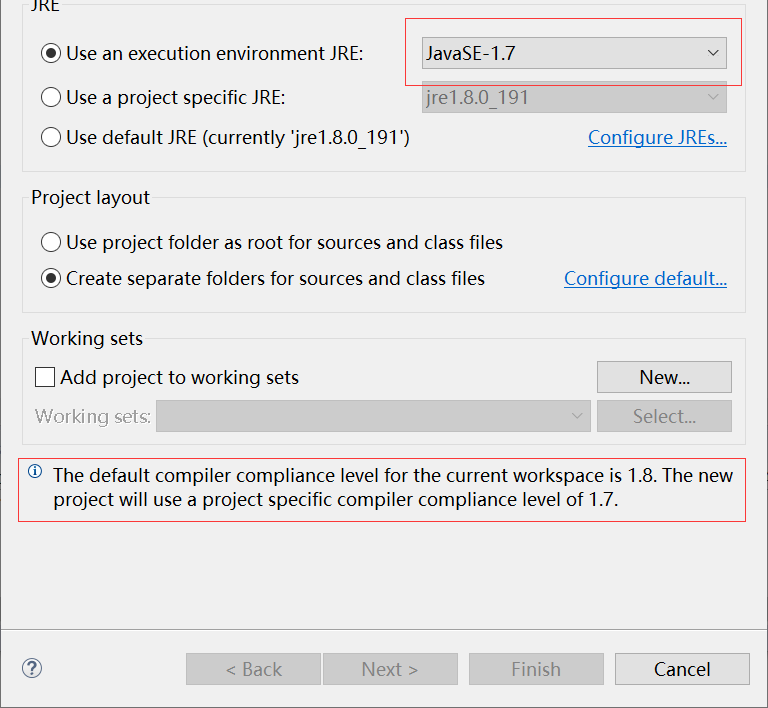
The default compiler compliance level for the current workspace is 1.8.The new project will use a project specific compiler compliance level of 1.7.
现在工作空间默认的编译级别是1.8,新项目将会使用特定的编译级别1.7。
这样看起来好像跟我之前讲的自定义compiler compliance如出一辙,而且好像解决了那个需要对应低版本的JRE的警告问题。
但是,当你建立完工程,会看到Problems视图里有一个警告。
嗯,没错,你仍然需要安装对应版本的JRE才行。
不过,你写个“Hello World!”还是可以运行的。但是最Perfect match的选择是装一个对应版本的JRE,这里的Perfect match,出自这里。
这里就是设置那一堆JRE选项的兼容JRE。如果你安装了多个版本的JRE,在右边的Compatible JREs列表里,会列出左边Execution Environment对应的兼容JRE。
我装过1.7和1.8版本的JDK,自然有对应版本的JRE,高版本兼容低版本,所以所有的列表中都有这两个选项。但对于JavaSE-1.7来说,最Perfect match的当然是对应自己版本的JRE。而且他版本,除非你也安装了对应的JRE,否则找不到那个Perfect match JRE。
同时,如果你想指定Execution Environment中某个JRE的默认兼容JRE,那就在右边的那个JRE前面勾选复选框。
总结
1.如果电脑中只有一个版本的JRE,因为你是初学者,初级开发者,或者你的开发只需用一个版本的JRE,那么你就选Use default JRE:就可以了。因为你的eclipse的启动使用就是这个JRE,它会把这个JRE配置为默认的JRE,而通常情况下这个JRE就是你JDK中的JRE,一切都是这么顺理成章。
2.如果电脑中有多个版本的JRE,就可以使用Use project specific JRE:来选择你想使用JRE。这个时候因为你的JDK和JRE的版本可能不对应了,所以compiler compliance会被调整为你所选的JRE的版本。
3.至于Use an execution environment JRE:这个选项,如果你要选的版本的JRE已经安装了,那么你就可以安心的选择了。否则你一定逃不过这个警告
其实Use project specific JRE和Use an execution environment JRE这两个选项都是帮助你选择不同的JRE,前者是让你从已有的JRE中选择,所以你有什么他就给你提供什么,比较靠谱;而后者是让你从他可以提供的JRE中选择,他可以提供什么,你就可以选什么,但选完之后你有没有对应JRE那就是另一回事了。
- 还没有人评论,欢迎说说您的想法!


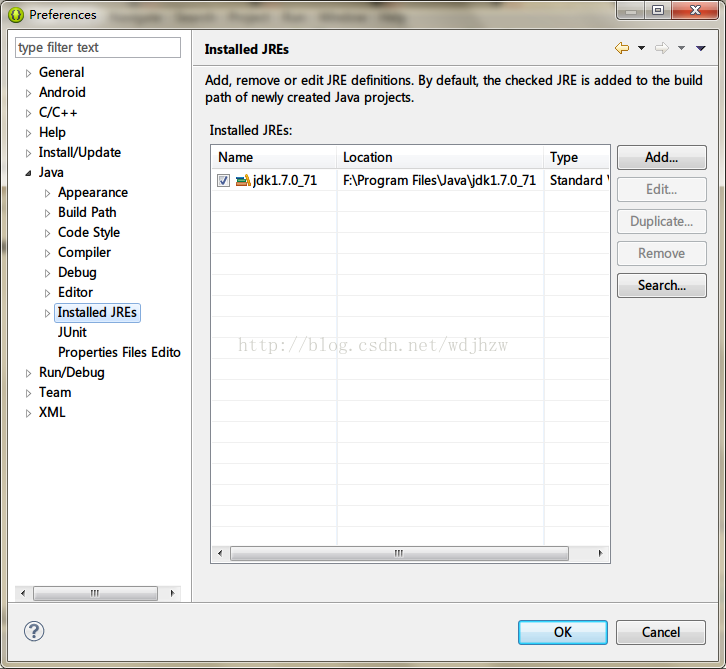


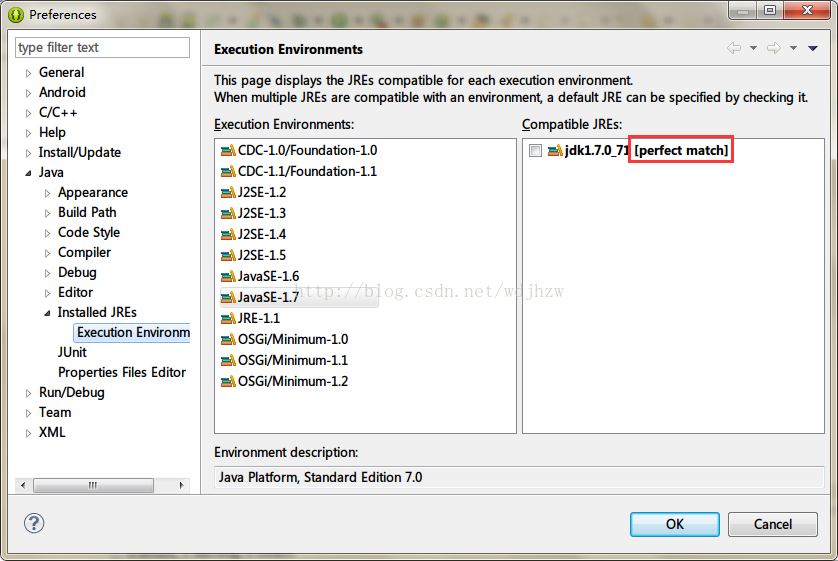



 客服
客服


